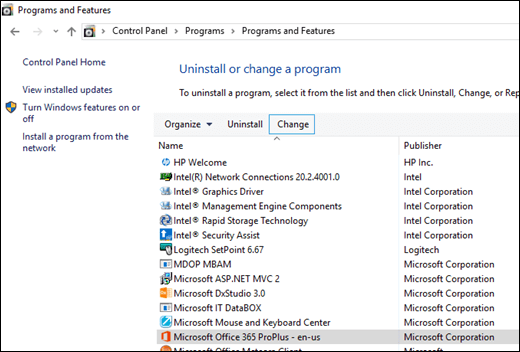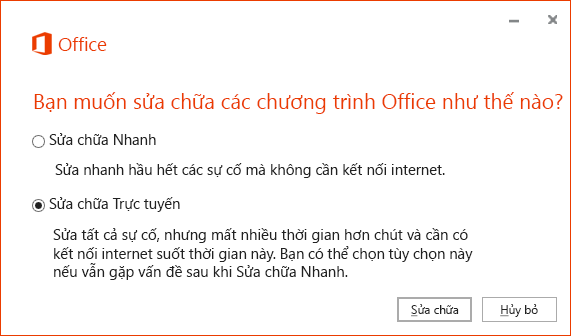Nếu bạn khởi động một chương trình Office và thấy lỗi "Ứng dụng không thể khởi động vì AppVIsvSubsystems32.dll bị thiếu trong máy tính của bạn" thì có một số thao tác dễ dàng mà bạn có thể thực hiện để thử và khắc phục sự cố đó.
Sửa chữa trực tuyến
Điều đầu tiên cần thử là sửa chữa Office. Thường chỉ mất một vài phút. Các bước chính xác sẽ khác nhau đôi chút tùy thuộc vào hệ điều hành của bạn, nhưng quy trình cơ bản như sau:
-
Đi tới Panel điều khiển trong Microsoft Windows.
-
Chọn Gỡ cài đặt chương trình.
-
Tìm Microsoft Office trên danh sách chương trình của bạn, rồi bấm vào chương trình đó.
-
Chọn Thay đổi từ thanh công cụ ở đầu danh sách chương trình.
-
Trong hộp thoại sẽ xuất hiện, chọn Sửa chữa nhanh, rồi bấm vào nút Sửa chữa.
Khi Sửa chữa nhanh xong, hãy thử và khởi động chương trình Office đã cho bạn biết lỗi. Nếu bạn vẫn đang gặp phải lỗi, hãy lặp lại các bước ở trên nhưng lúc này hãy chọn Sửa chữa trực tuyến.
Lưu ý: Để Sửa chữa trực tuyến, bạn sẽ cần phải có kết nối Internet hiện hoạt.
Để biết thêm thông tin về quy trình này, xem mục: Sửa một ứng dụng Office
Nếu Sửa chữa Trực tuyến không giải quyết được sự cố, chúng tôi cần thử gỡ cài đặt và cài đặt lại Microsoft Office.
Gỡ cài đặt và cài đặt lại Office
Sử dụng trình gỡ cài đặt để gỡ cài đặt Microsoft 365, Office 2021, Office 2019, hoặc Office 2016 khỏi PC chạy Windows của bạn.
-
Chọn nút bên dưới để bắt đầu trình khắc phục sự cố gỡ cài đặt.
-
Bấm vào Mở nếu bạn nhận được một cửa sổ bật lên cho biết Trang web này đang tìm cách mở Nhận Trợ giúp.
-
Làm theo lời nhắc trên phần còn lại của màn hình và khi được nhắc, hãy khởi động lại máy tính của bạn.
-
Chọn các bước cho phiên bản Office mà bạn muốn cài đặt hoặc cài đặt lại.
Microsoft 365 | Office 2024 | Office 2021 | Office 2019 | Office 2016
Quan trọng:
-
Trình gỡ cài đặt hiện không thể gỡ cài đặt Office 2024.
-
Chạy trình khắc phục sự cố trên cùng một PC chạy Windows với Microsoft 365 hoặc Office sản phẩm mà bạn muốn gỡ cài đặt.
-
Bạn cần phải ở trên Windows 10 trở lên để chạy trình khắc phục sự cố.
Mẹo: Nếu trình khắc phục sự cố gỡ cài đặt Microsoft 365 không hoàn toàn gỡ cài đặt Microsoft 365 hoặc Office khỏi PC của bạn, bạn có thể thử gỡ cài đặt Office theo cách thủ công.
Xem thêm
Bạn vẫn có thắc mắc hoặc phản hồi về Microsoft Office?
Vui lòng xem mục Làm thế nào để gửi phản hồi về Microsoft Office?